Mulți jucători raportează că au o întârziere teribilă în Assassin’s Creed Valhalla. De fapt, întârzierea jocului este o problemă de rețea. Așadar, când credeți că Assassin’s Creed: Valhalla este întârziat, ar trebui să verificați mai întâi conexiunea la rețea.
Cu toate acestea, unii pot avea probleme de FPS scăzute sau de bâlbâială și o confundă cu o problemă de întârziere. Așadar, în această postare, vom aborda problemele care fac ca Assassin’s Creed: Valhalla să fie cu totul mai slab și să vă ajutăm să îmbunătățiți performanța jocului pe orice PC.
Încercați aceste remedieri
- 1 - Instalați cel mai recent patch de joc
- 2 - Reporniți rețeaua
- 3 - Actualizați driverele de dispozitiv
- 4 - Dezactivați VRR și V-Sync / FreeSync
- 5 - Schimbați setările DNS
- 6 - Curățați toate fișierele temporare
1 - Instalați cel mai recent patch de joc
Este întotdeauna recomandat să verificați actualizările jocului Assassin’s Creed: Valhalla și să instalați cel mai recent patch de joc pentru a rezolva problema. Puteți găsi mai multe informații despre Assassin’s Creed: Valhalla știri și actualizări pe Ubisoft.
2 - Reporniți rețeaua
Mai întâi, asigurați-vă că utilizați o conexiune Ethernet pentru a obține o rețea stabilă tot timpul. Apoi, puteți încerca să reporniți rețeaua. Acest lucru va ajuta la remedierea problemelor de conexiune la Internet, la îmbunătățirea conexiunilor cu mișcare lentă.
Deoarece modemul este pornit toată ziua, este posibil ca pachetele pe care le trimiteți și să le primiți să fie corupte, reducând astfel viteza. Prin urmare, este o idee bună să deconectați modemul lunar.
1) Opriți tot ce este conectat la rețea (computerul, tableta, imprimanta).
2) Deconectați cablul de alimentare din spatele modemului și routerului. Asigurați-vă că toate luminile de pe modem / router sunt oprite (nu apăsați butonul de resetare).

3) Așteptați 1 minut, apoi reconectați cablul de alimentare la modem / router.
4) Așteptați ca indicatorul luminos Internet să devină verde.
Acum puteți reconecta internetul și puteți lansa din nou Assassin’s Creed Valhalla pentru a testa problema. Dacă jocul rămâne mult în urmă, verificați următoarea soluție de mai jos.
3 - Actualizați driverele de dispozitiv
Răsturnarea lui Assassin’s Creed Valhalla poate fi cauzată de un driver de rețea învechit sau corupt. Potrivit unor jucători, aceștia obțin un joc mai lin după actualizarea driverului de rețea. Deci, asigurați-vă că aveți întotdeauna cel mai recent driver de rețea.
Pentru a obține o experiență de joc impecabilă, este de asemenea important să vă actualizați driverul grafic. Deoarece placa video este componenta responsabilă pentru procesarea imaginilor și trimiterea lor pe ecran, orice problemă de blocare a jocului este de obicei înrădăcinată în GPU.
Există două modalități prin care puteți actualiza driverele de dispozitiv:
Opțiunea 1 - Manual - Pentru a vă actualiza driverul de rețea, accesați site-ul oficial al producătorului plăcii de bază și căutați modelul dvs. Puteți actualiza manual driverul grafic accesând site-ul web al producătorului, cum ar fi AMD sau NVIDIA și căutarea celui mai recent driver corect. Rețineți că trebuie să găsiți driverele care sunt compatibile cu versiunea dvs. Windows.
Opțiunea 2 - Automat (recomandat) - Dacă nu aveți timp, răbdare sau abilități de computer pentru a vă actualiza manual video-ul și a monitoriza driverele, puteți, în schimb, faceți-o automat cu Șofer ușor . Driver Easy vă va recunoaște automat sistemul și va găsi driverul corect pentru placa de rețea sau placa grafică exactă și pentru versiunea dvs. Windows și le va descărca și instala corect:
1) Descarca și instalați Driver Easy.
2) Rulați Driver Easy și faceți clic pe Scaneaza acum buton. Driver Easy vă va scana computerul și va detecta orice drivere cu probleme.
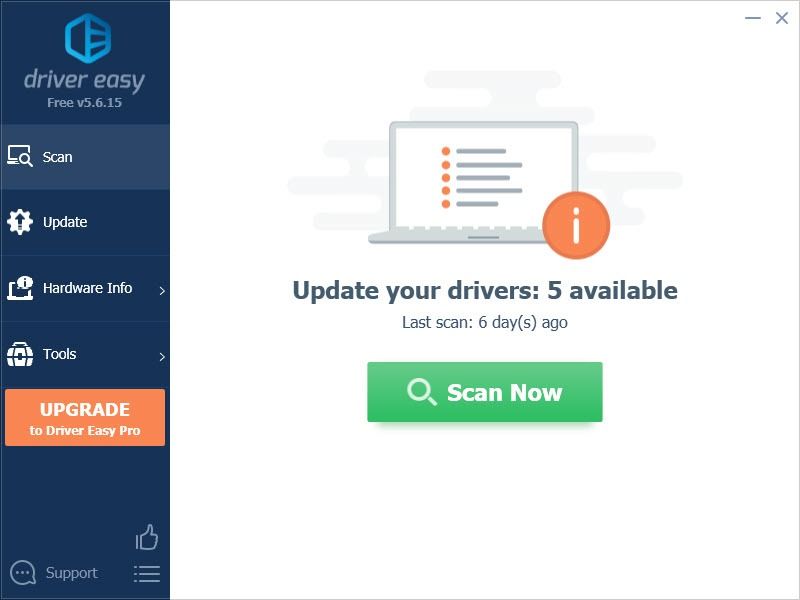
3) Faceți clic pe Actualizați butonul de lângă driverul grafic semnalizat pentru a descărca automat versiunea corectă a acelui driver, apoi îl puteți instala manual (puteți face acest lucru cu versiunea GRATUITĂ).
Sau faceți clic Actualizați-le pe toate pentru a descărca și instala automat versiunea corectă a tuturor driverelor care lipsesc sau nu sunt actualizate în sistemul dvs. (Acest lucru necesită Versiunea Pro care vine cu sprijin deplin t și a Garanție de rambursare în 30 de zile . Vi se va solicita să faceți upgrade când faceți clic pe Actualizare totală.)
 Versiunea Pro a Driver Easy vine cu suport tehnic complet.
Versiunea Pro a Driver Easy vine cu suport tehnic complet. Dacă aveți nevoie de asistență, vă rugăm să contactați Echipa de asistență a Driver Easy la support@letmeknow.ch .
Jucați jocul pentru a verifica dacă problema rezolvată a lui Assassin’s Creed Valhalla persistă cu noul dvs. driver de rețea. Dacă actualizarea driverului nu face truc, puteți continua cu următoarea soluție.
4 - Dezactivați VRR și V-Sync / FreeSync
Mulți jucători pot activa VRR (Variable Refresh Rate) sau V-Sync (Sincronizare verticală) pentru a reduce ruperea ecranului. Dar acest lucru poate introduce un lag de intrare. Cu toate acestea, dacă aveți o distrugere teribilă a ecranului atunci când jucați Assassin’s Creed Valhalla, puteți sări peste această soluție.
1) Faceți clic dreapta pe desktop și selectați Afișare setări.
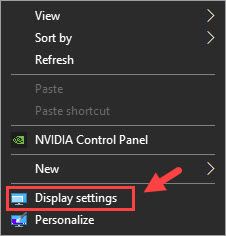
2) Derulați în jos și selectați Setări grafice (în Afișaje multiple secțiune).
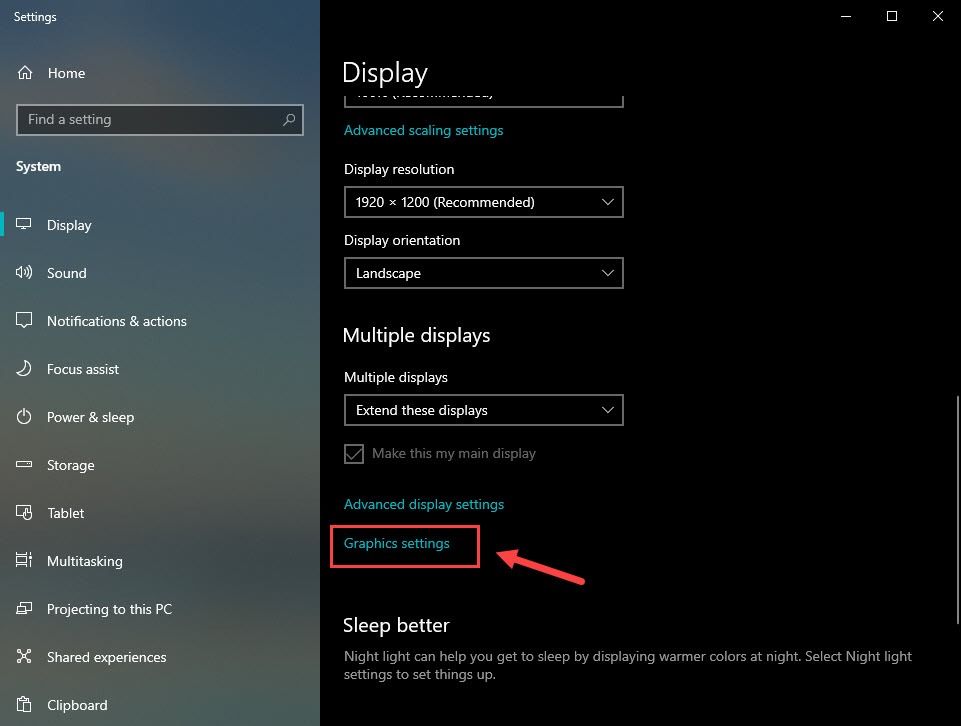
3) Dezactivați butonul de sub Rată variabilă de reîmprospătare .
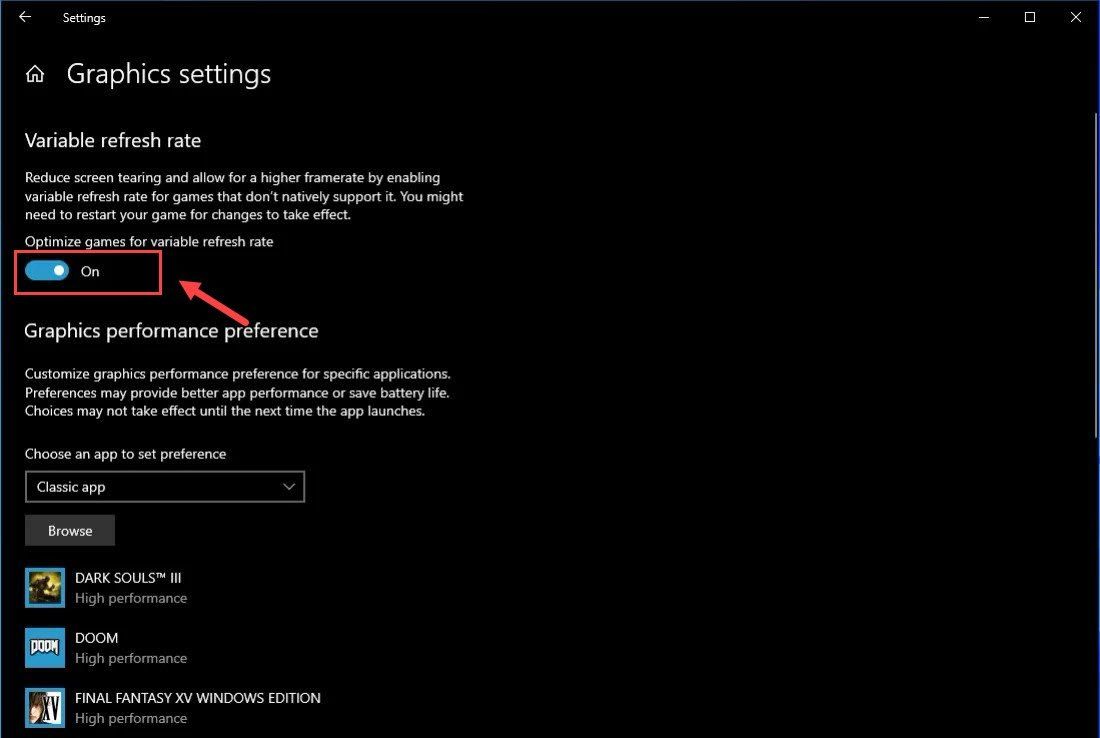 Notă: dacă utilizați o consolă de jocuri, puteți dezactiva VRR accesând Setări > Afișaj și sunet > Iesire video > Moduri video > debifați Permite Tarife de reîmprospătare variabile cutie.
Notă: dacă utilizați o consolă de jocuri, puteți dezactiva VRR accesând Setări > Afișaj și sunet > Iesire video > Moduri video > debifați Permite Tarife de reîmprospătare variabile cutie. 4) Deschideți Panoul de control NVIDIA .
5) Faceți clic pe Gestionați setările 3D din panoul din stânga.
6) Sub Setări program , adaugă Assassin’s Creed Valhalla .
7) Derulați în jos până vedeți Sincronizare verticală , și alegeți oprit .
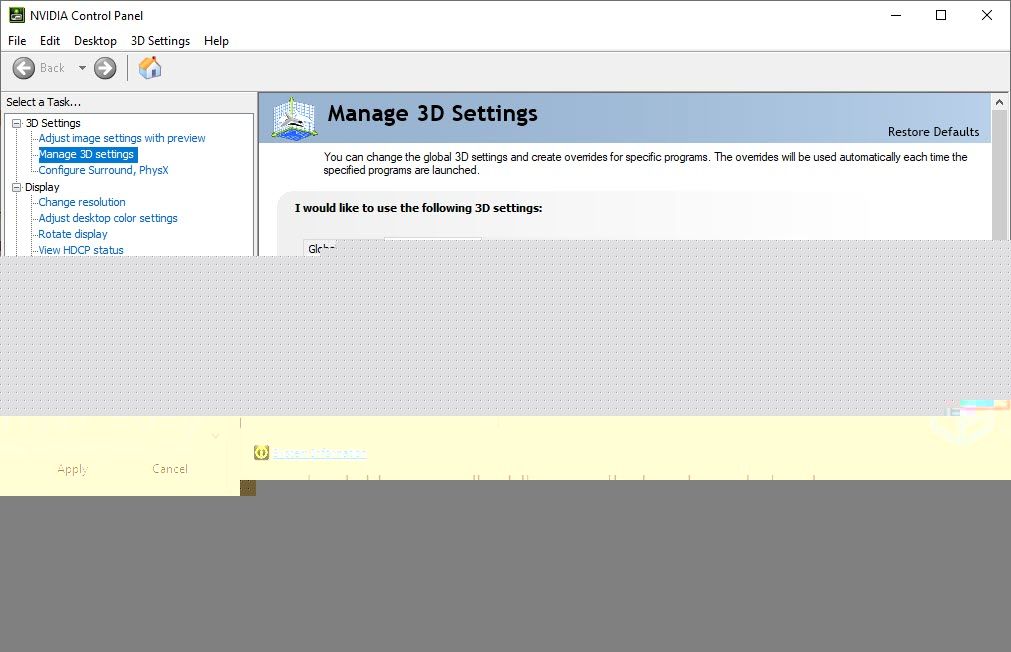
8) Faceți clic pe aplica .
Notă: Dacă utilizați placa grafică AMD, deschideți AMD Setări Radeon > Afişa > opriți AMD FreeSync .Acum nu ar trebui să aveți probleme în a juca Assassin’s Creed Valhalla. Dacă această metodă nu a redus întârzierea lui Assassin’s Creed Valhalla, puteți încerca următoarea soluție, mai jos.
5 - Schimbați setările DNS
Dacă încă găsiți jocul întârziat, vă puteți îmbunătăți starea rețelei trecând la adresa Google Public DNS. Iată cum:
1) Pe tastatură, apăsați tasta Sigla Windows cheie și R în același timp pentru a deschide fișierul Alerga căsuță de dialog. Tip Control și apăsați introduce .
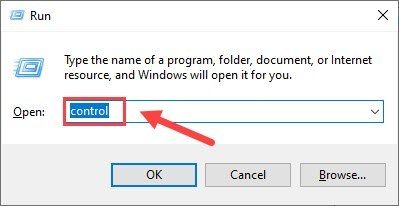
2) Extindeți Vazut de: și selectați Categorie . Apoi apasa Vizualizați starea și sarcinile rețelei .
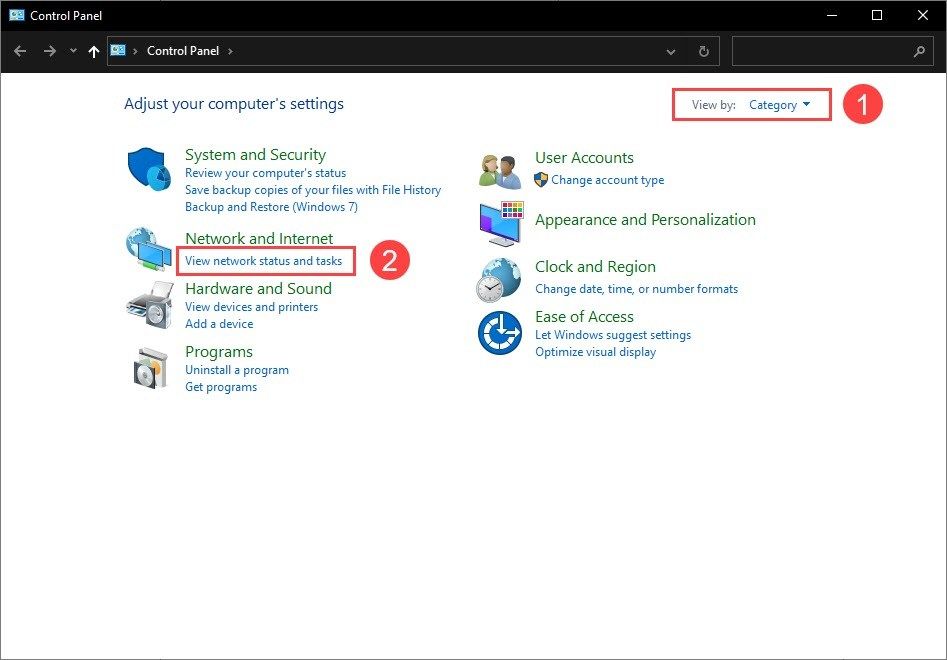
3) În panoul din stânga, faceți clic pe Schimbă setările adaptorului .
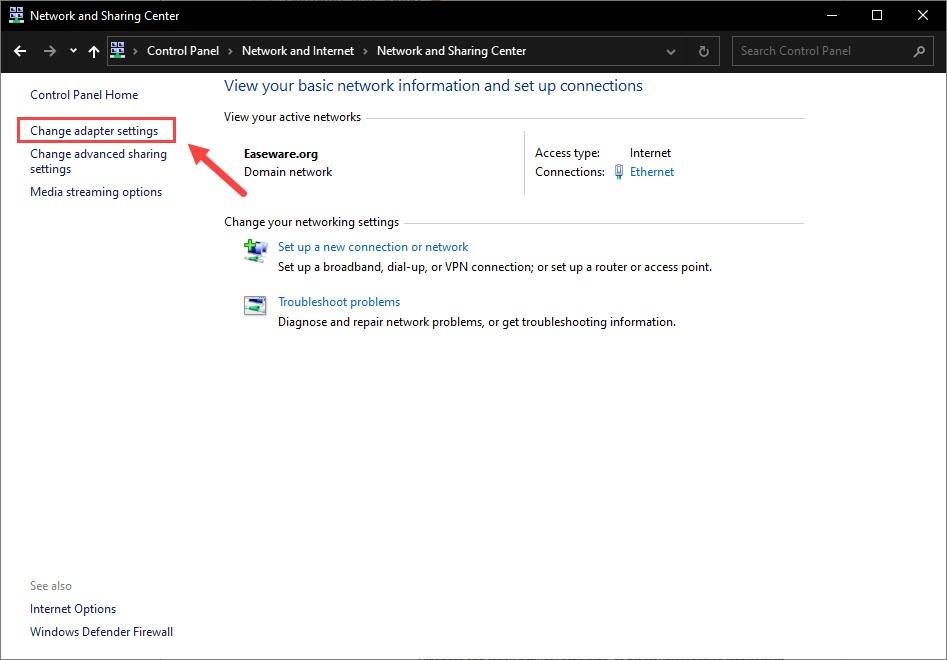
4) Faceți clic dreapta pe adaptorul de rețea și selectați Proprietăți .
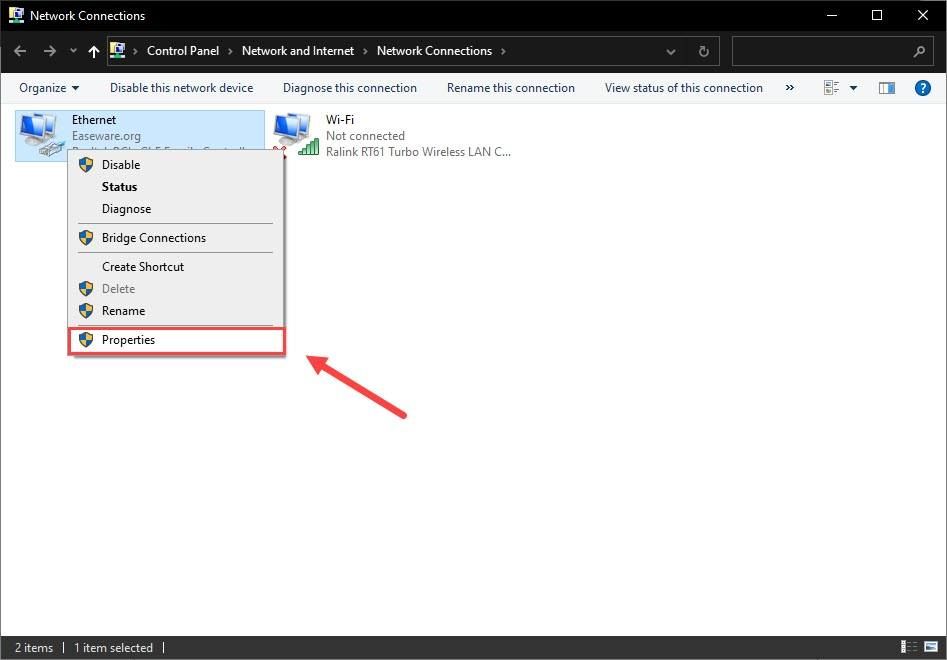
5) Faceți dublu clic pe Internet Protocol Versiunea 4 (TCP / IPv4) pentru a vizualiza proprietățile sale.
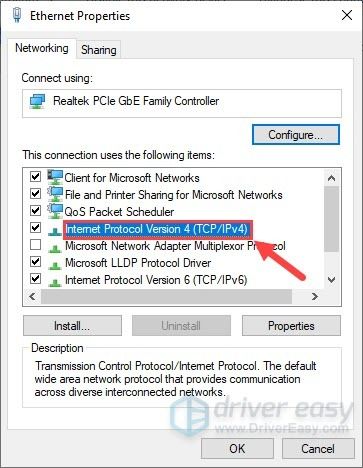
6) Selectați Utilizați următoarele adrese de server DNS .
Pentru serverul DNS preferat, introduceți 8.8.8.8 ; pentru serverul DNS alternativ, introduceți 8.8.4.4 . Apoi apasa Bine .
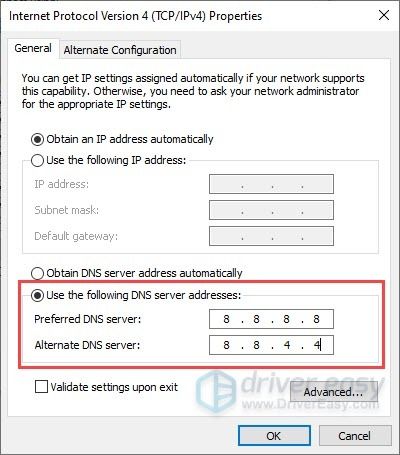
7) Acum trebuie să spălați memoria cache DNS pentru ca modificările să aibă efect. Tastați cmd în Căutare și executați linia de comandă ca administrator.
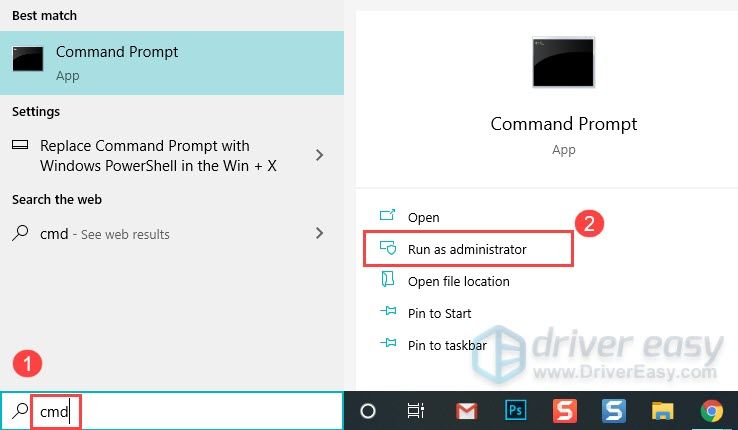
Apoi faceți clic pe Da dacă vi se solicită permisiunea.
8) Tastați următoarea comandă și apăsați introduce .
ipconfig /flushdns
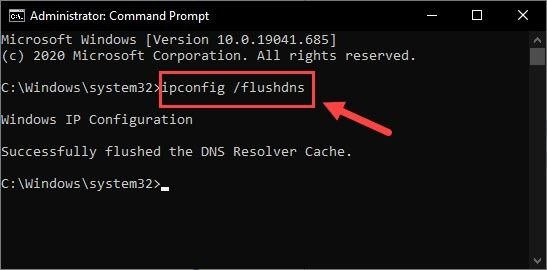
Acum redați din nou Assassin’s Creed Valhalla pentru a vedea dacă problema persistentă persistă.
6 - Curățați toate fișierele temporare
Dacă observați că jocul a rămas mult, dar nu a reușit să îl reduceți cu soluțiile de mai sus, ar trebui să încercați să ștergeți fișierele temporare și nedorite în mod regulat. Aceste fișiere ar putea încetini computerul. Iată cum:
1) Pe tastatură, apăsați tasta Sigla Windows cheie și R în același timp pentru a invoca caseta de dialog Executare. Introduceți % temp% și a lovit introduce .
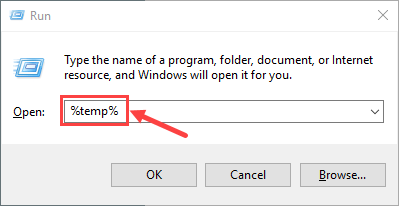
2) Apăsați Ctrl + A pentru a selecta toate fișierele, apoi apăsați pe Șterge butonul de pe tastatură pentru a le elimina. (Aceasta nu vă va șterge fișierele personale.)
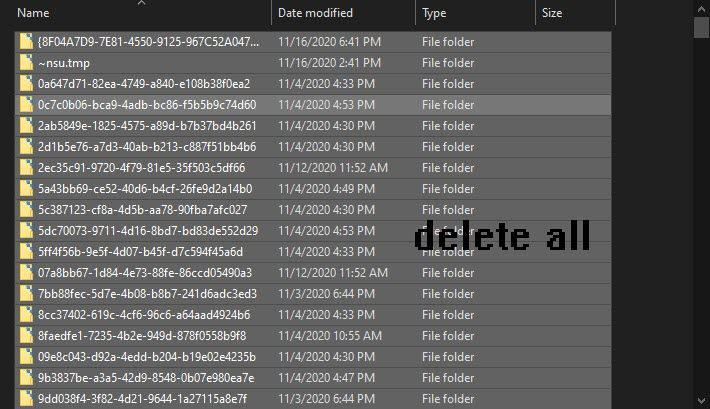
3) Bifați Faceți acest lucru pentru toate elementele curente și faceți clic pe Continua dacă vi se prezintă un avertisment care spune că va trebui să oferiți permisiunea de administrator pentru a șterge acest folder și Ocolire dacă vedeți folderul sau un fișier din acesta este deschis într-un alt program.
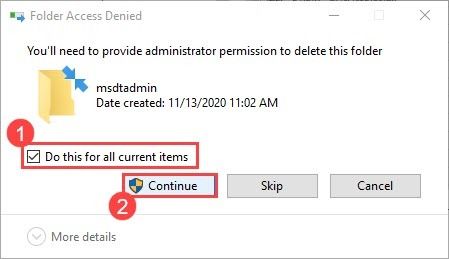
4) Odată finalizat, apăsați tasta Tasta siglă Windows și R în același timp pentru a invoca din nou caseta de dialog Executare. Introduceți preluare și a lovit introduce .
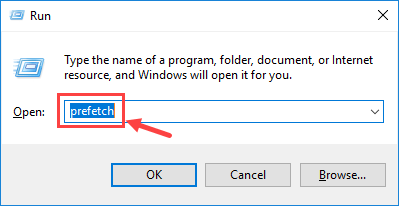
Clic Continua dacă vi se solicită permisiunea.
5) Selectați toate fișierele și apăsați Șterge .
6) Goliți coșul de reciclare când ați terminat.
Sperăm că această postare v-a ajutat să rezolvați problema lag cu Assassin’s Creed: Valhalla. Vă rugăm să nu ezitați să lăsați un comentariu mai jos dacă aveți întrebări suplimentare sau alte remedieri de partajat.






